Wil je graag Skyshowtime opzeggen? Dat hoeft geen groot probleem te zijn. Met een paar simpele stappen is dat zo gepiept, maar je moet dan wel even weten waar je precies moet kijken.
Misschien heb je gekeken wat je wilde kijken of misschien spreekt de content je niet aan. Er kunnen genoeg redenen zijn waar je het abonnement op Skyshowtime opzeggen wil. Daarom kijken we in dit artikel naar drie manieren waarop dat kan: via de website, via Android en via iOS.
Heel het proces hoeft niet meer dan een minuut te duren. Voordat je begint, doe je er goed aan je inloggegevens erbij te pakken. Dat zijn de gegevens waarmee je inlogt op de website of de app, waardoor je toegang krijgt tot de content. Heb je die? Dan kunnen we beginnen.
Tot slot is het nog goed om te weten dat een abonnement op Skyshowtime maandelijks opzegbaar is, mits je natuurlijk maandabonnement afgenomen hebt. Heb je meteen voor een jaarabonnement gekozen, dan krijg je geen geld terug en kun je dus twaalf maanden naar de content kijken.
Lees ook: 35 Streamingdiensten op een rij

Skyshowtime opzeggen via de website
Aangezien de kans zeer aannemelijk is dat je een Skyshowtime-abonnement via de website afgesloten hebt, kijken we eerst naar hoe je het abonnement daar annuleert. We presenteren hieronder een uitgebreid stappenplan, zodat je precies weet wat je moet doen en waar je aan toe bent.
Mochten er nog wat dagen in de factuurmaand zitten, dan kun je tot aan het einde van de maand de content nog bekijken. Onder de abonnementsopties van je profiel zie je staan tot wanneer je hebt. Daarna is het over en uit en heb je dus geen toegang meer tot dit aangemaakte account.
Houd er rekening mee dat door het opzeggen van je abonnement alle speciale kortingen die op je account zijn toegepast (bijvoorbeeld een welkomskorting), worden verwijderd en dat je die niet terugkrijgt wanneer je besluit je SkyShowtime-abonnement opnieuw te starten.
Skyshowtime opzeggen via appwinkels: Android en iOS
Het kan zijn dat je een Skyshowtime-abonnement via Android of iOS hebt afgenomen. Bijvoorbeeld wanneer je de app installeerde voordat je een account op de website had aangemaakt. In dat geval moet je het abonnement stopzetten via Google Play (op Android) of de App Store (op iOS).
Als je een abonnement hebt bij een app en de app verdwijnt opeens uit de Google Play Store, wordt je abonnement automatisch opgezegd. Je kunt helaas geen terugbetaling krijgen voor de gebruikte tijd, met een paar uitzonderingen zoals beschreven in het teruggavebeleid van Google Play.
En dat was het! Ongeacht de manier waarop je een Skyshowtime-abonnement afgesloten had, weet je nu hoe je hem ook weer kunt annuleren. Bedenk dus even goed van tevoren waar je het abonnement afsloot, zodat het beëindigen ook helemaal goed gaat.
Lees ook:




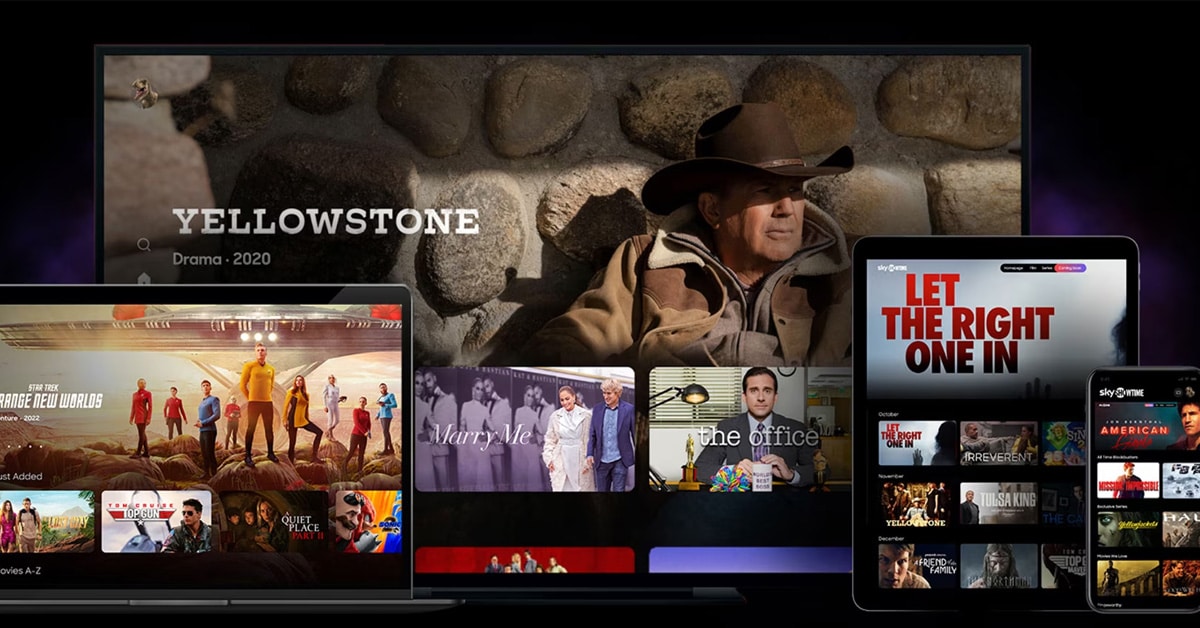
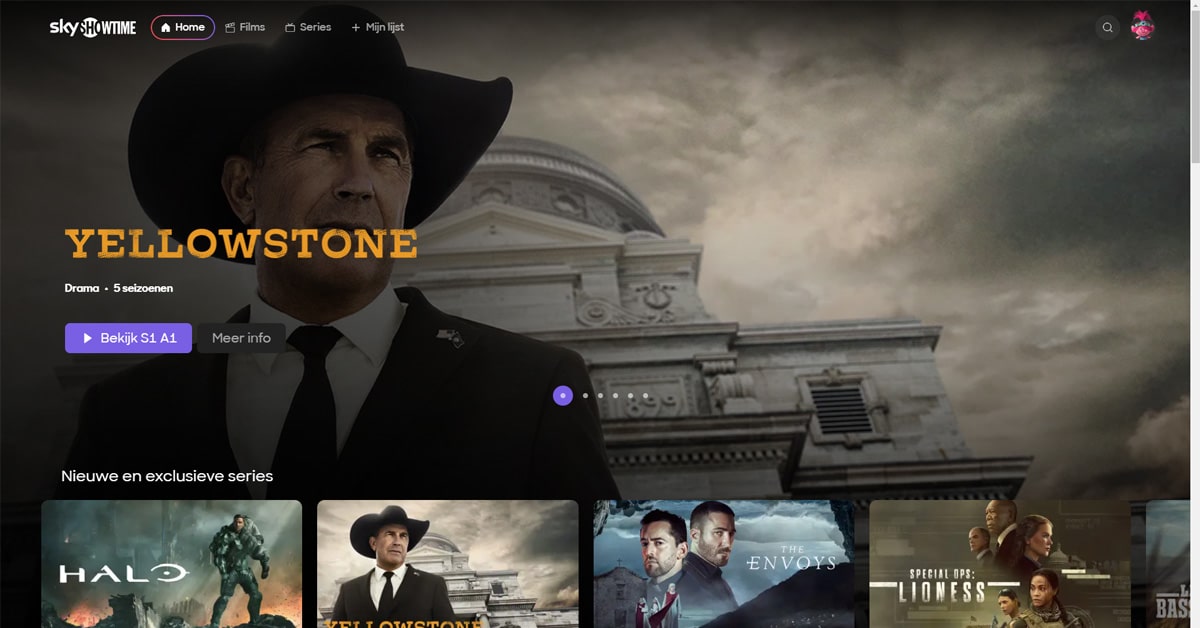
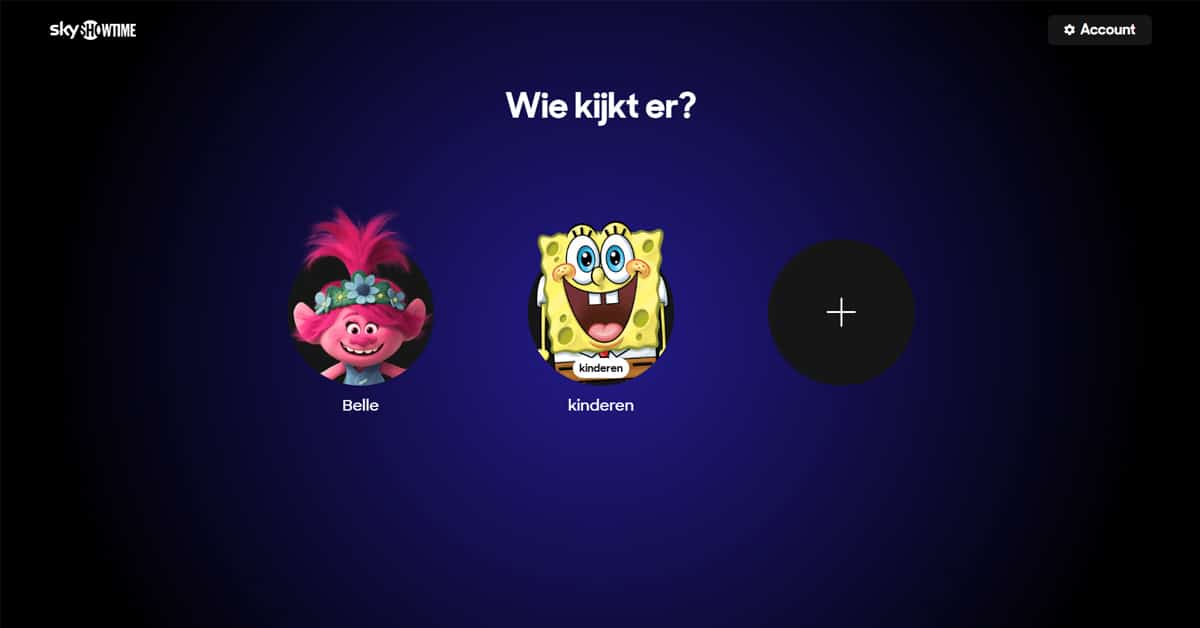

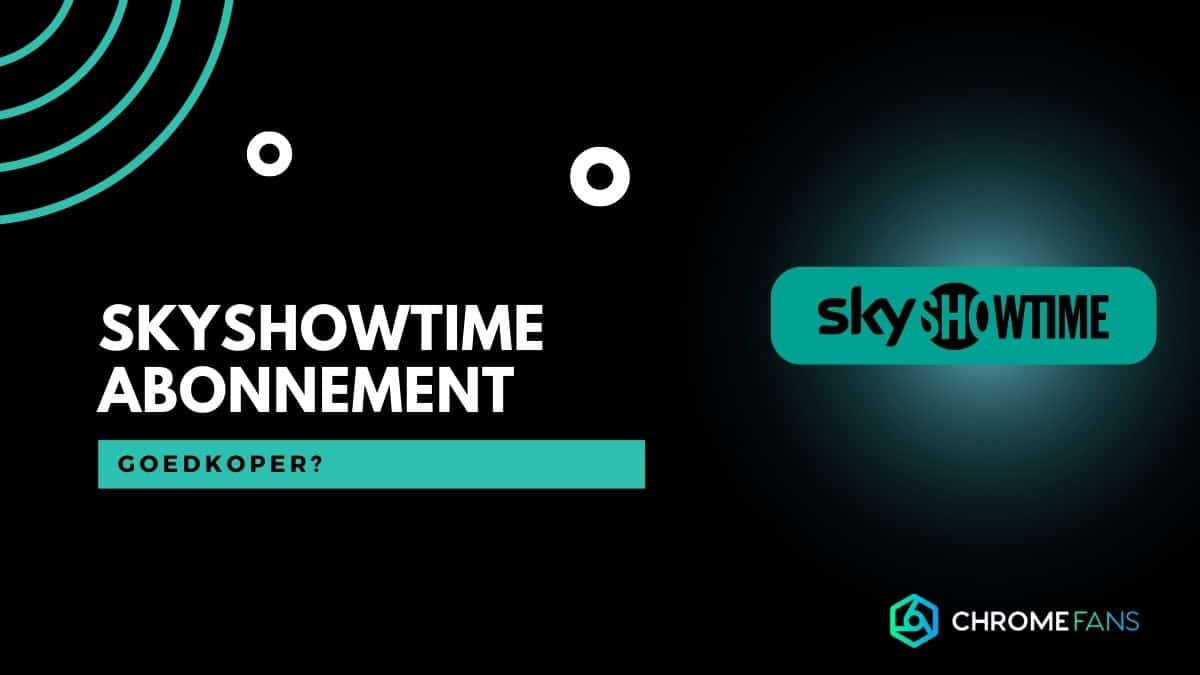
Dit is een streaming dienst die niets toevoegt aan de al bestaande, en ook nog eens niet werkt op veel android tv boxen (getest op android 9, 10 en 11)
als je een account hebt op email adres dus niet via een appstore dan is het vrijwel onmogelijk om je abonnement weer op te zeggen. Je kan eenvoudig weg nergens inloggen in je account om je abonnement op te zeggen. Wat je ook doet, je komt altijd op de website voorpagina terecht waar je alleen een account aan kunt maken. Dat is dus duidelijk in strijd met Europese regelgeving.
Ik heb dezelfde ervaring. Ben jij er al uit?
Ik wil graag het abonnement van Skyshowtime in de proefperiode opzeggen.
Ben hier gisteren pas voor aangemeld.
Ik zie zowel op android als IOS geen abonnement staan.
Hoe op te lossen.